Zawartość
- ) Czy uaktualnia się starsze iPhone?
- )Jak skonfigurować nowy iPhone
- ) Przywróć nowy iPhone z kopii zapasowej iTunes
- ) Przywróć Twój nowy iPhone z kopii zapasowej iCloud
- ) Użytkownicy spoza iPhone przenoszący się do nowego iPhone’a
- ) Jak przenieść e-mail, kontakty i kalendarze do swojego pierwszego iPhone’a
- ) Jak zsynchronizować zdjęcia z pierwszym w życiu iPhone
- )-iOS Apps
Jak skonfigurować nowy iPhone? Jakie opcje należy wybrać podczas konfigurowania? Jestem zaskoczony liczbą opcji: iCloud, usługami lokalizacyjnymi, Siri, łańcuchem kluczowym iCloud i tak dalej.
Konfiguracja nowego telefonu iPhone jest ogólnie bardzo prosta, ale masz rację – jest wiele Opcji. Jeśli kupiłeś nowy iPhone 8 lub iPhone X lub wręczył stary iPhone członek rodziny, a nawet został podany jako prezent (szczęśliwy!), Oto kilka prostych, ale cennych porad i wskazówek dotyczących ustawiania To.
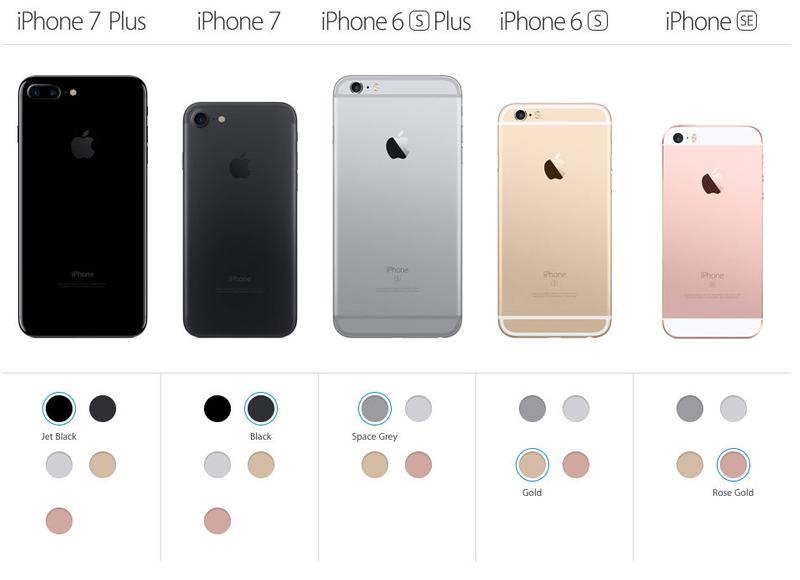
Tak: przejdź do kroku, a następnie przejdź do kroku 2. Przejdź do kroku 8.
Jak skonfigurować nowy telefon iPhone: 2) Upewnij się, że wykonałeś kopie zapasowe starego iPhone’a Najpierw!
Jeśli uaktualniasz starszy telefon iPhone, możesz przenieść wszystkie swoje aplikacje, dane i ustawienia na nowy telefon iPhone. Aby to zrobić, musisz wykonać kopie zapasowe (za pośrednictwem iTunes lub za pośrednictwem iCloud).
Jak wykonać kopię zapasową iPhone’a przy użyciu programu iTunes
Warto sprawdzić, czy przed rozpoczęciem czy korzystasz z najnowszej wersji programu iTunes. Z menu wybierz iTunes, a następnie sprawdź aktualizacje. Aby utworzyć kopię zapasową lub zaktualizować istniejącą za pomocą programu iTunes, połącz stare urządzenie z komputerem, z którym zwykle synchronizujesz się za pośrednictwem USB, otwórz iTunes, wybierz urządzenie i naciśnij przycisk Sync (Synchronizuj).
Zrób kopie zapasowe iPhone’a przy użyciu iCloud
Jeśli używasz jednej z najnowszych wersji iOS, jest szansa na to, że będziesz już codziennie tworzyć kopię zapasową za pośrednictwem iCloud.
Sprawdź że ostatnio iPhone utworzył kopie zapasowe: urządzenie automatycznie utworzy kopie zapasowe iCloud raz dziennie, o ile jest ono zablokowane, podłączone i podłączone do sieci Wi-Fi, a tak długo, jak wystarczająco dużo miejsca na Twoim koncie iCloud . Możesz się dowiedzieć, kiedy ostatnia kopia zapasowa iPhone’a została zakończona, przechodząc do menu Ustawienia> iCloud> Kopia zapasowa, a następnie zaznaczając pod kopię zapasową teraz.
Jeśli nie została utworzona kopia zapasowa ostatnio, możesz ręcznie wymusić tworzenie kopii zapasowej, I przejdź do iCloud> Kopie zapasowe, upewnij się, że funkcja kopii zapasowej iCloud jest włączona i wybierz opcję Utwórz kopię zapasową teraz.
Kopie zapasowe za pośrednictwem iCloud mogą trwać dłużej niż przez iTunes, zwłaszcza jeśli jest to pierwszy raz, W pośpiechu to nie może być najlepsza opcja.
Więcej informacji na ten temat można znaleźć w naszym przewodnim podręczniku do tworzenia kopii zapasowej telefonu iPhone.
Utwórz nowy iPhone: 3) Jak skonfigurować nowy iPhone
Włącz nowy iPhone 7 lub 7 Plus, naciskając i przytrzymując (na chwilę) podłużny przycisk wł. / Wył. W górnym prawym rogu urządzenia. Gdy urządzenie jest włączone, przesuń palcem w dół, gdzie znajduje się napis „Przesuń, aby skonfigurować”. Apple przejmie teraz wiele opcji. Najpierw musisz wybrać język, następnie kraj lub region, połączyć się z usługą Wi-Fi, włączyć usługi lokalizacyjne, a następnie uzyskać opcję Przywracanie z kopii zapasowej iCloud, przywracanie z kopii zapasowej programu iTunes lub skonfigurowanie jako nowego iPhone’a. Ponieważ masz kopię zapasową, wybierz odpowiednią opcję (omówimy ustawienie nowego iPhone’a).
Jak skonfigurować nowy iPhone: 4) Przywróć nowy iPhone z kopii zapasowej iTunes
Jeśli utworzysz kopię zapasową za pośrednictwem programu iTunes, połącz telefon iPhone z komputerem, na którym zostało wykonane kopie zapasowe starego iPhone’a. ITunes sprawdzi, czy chcesz przywrócić z kopii zapasowej skonfigurowane jako nowe. Wybierz opcję Przywróć z tej kopii zapasowej. Mimo że proces przywracania ma miejsce, pasek postępu programu iTunes może się zatrzymać, może potrzebować więcej czasu, więc nie odłączaj telefonu. Po zakończeniu procesu przywracania zostanie uruchomiony nowy iPhone. Utrzymuj urządzenie w iTunes, aby zsynchronizować muzykę i inne pliki multimedialne.
Jak skonfigurować nowy iPhone: 5) Przywróć nowy iPhone z kopii zapasowej iCloud
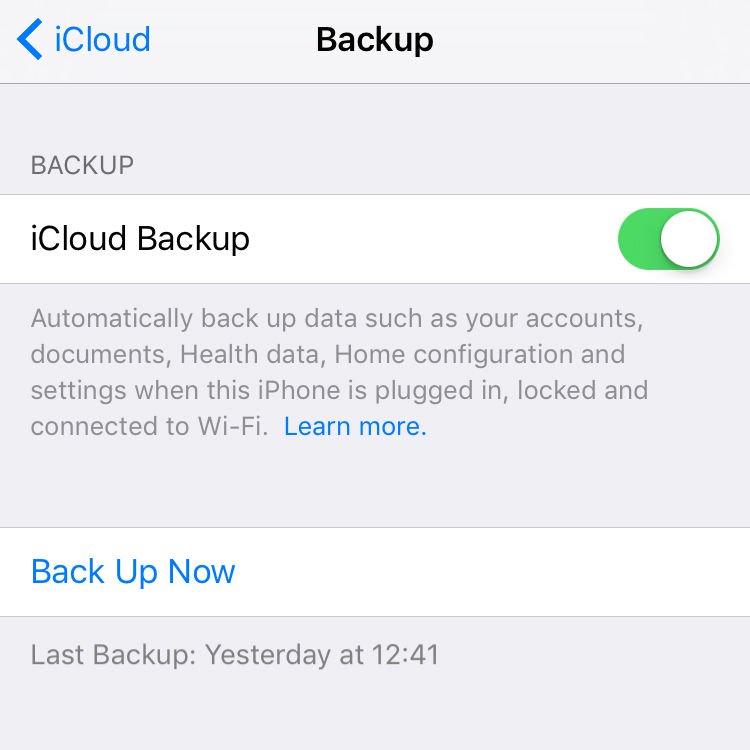
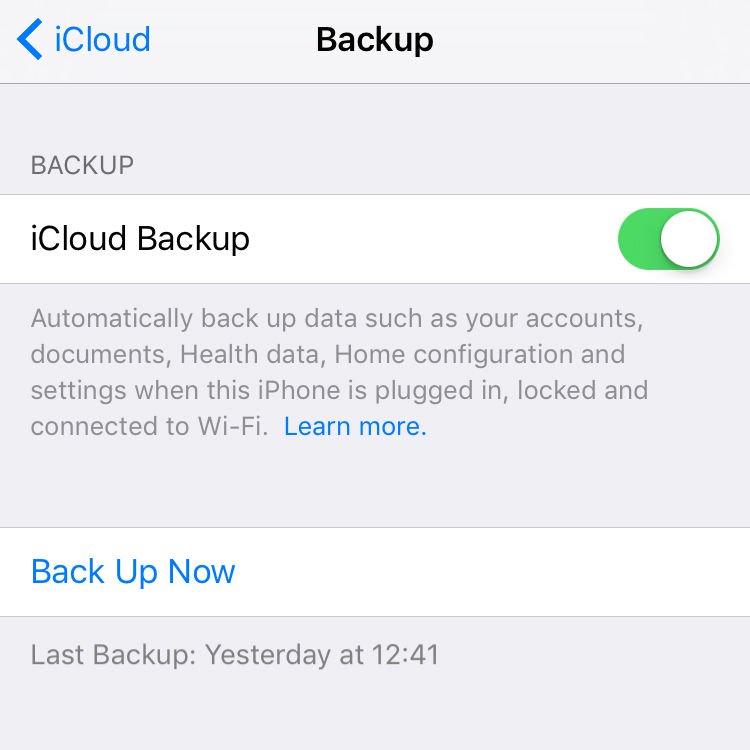
Jeśli twój stary iPhone jest połączony z systemem iCloud, nawet nie musisz podłączać telefonu iPhone do komputera, chociaż chcesz go podłączyć do źródła zasilania. Musi być również w sieci Wi-Fi. W rzeczywistości można skonfigurować nowy telefon iPhone bez podłączania go do komputera.
Gdy pojawi się monit o skonfigurowanie, wybierz „Przywróć z iCloud Backup”, stuknij obok i wpisz identyfikator Apple ID I hasło. Wybierz kopię zapasową starego urządzenia i wybierz opcję Przywróć.Poczekaj, aż urządzenie zakończy odzyskanie z kopii zapasowej – to zajmie więcej czasu, w zależności od ilości danych zawartych w kopii zapasowej i szybkości połączenia internetowego.
Po zakończeniu procesu przywracania urządzenie będzie Zrestartuj.
Przeczytaj także: Jak korzystać z Apple Music w Wielkiej Brytanii?
Poniżej przedstawiamy linki do wszystkich wskazówek i porad na iPhone: Porady iPhone i samouczki, wszystko, co musisz wiedzieć
Jak założyć nowy telefon iPhone: 6) Użytkownicy spoza iPhone przenoszący się do nowego iPhone’a
Jeśli przenosisz się z telefonu z systemem Android , BlackBerry lub smartphone Windows do telefonu iPhone firmy Apple, to powinno być względnie bezbolesne, ale można sprawić, że przeniesienie danych do nowego urządzenia będzie łatwiejsze, jeśli zaczniesz robić wszystko od razu. Upewnij się, że wszystko zaczęło się prawidłowo, a później nastąpi minimalny kłopot.
Czytaj dalej: Pełny podręcznik: Jak aktualizować iOS na iPhone lub iPad
Jak włączyć telefon iPhone, jeśli przełączasz się z Androida
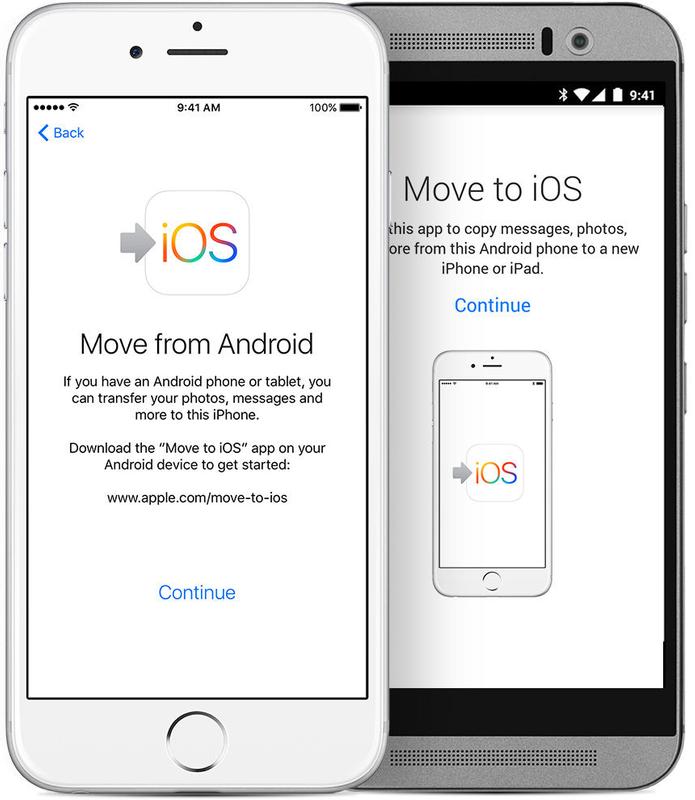
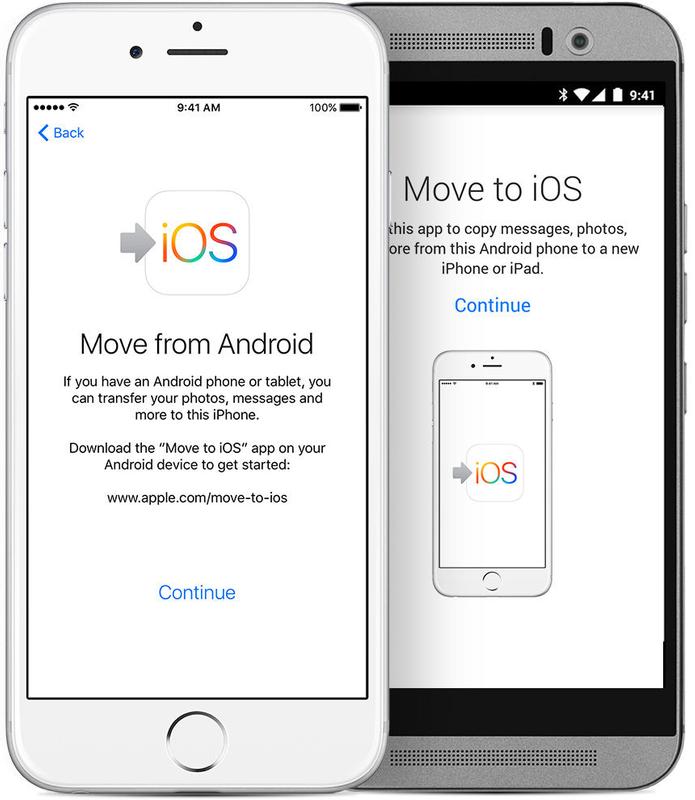
Firma Apple znacznie ułatwiła przenoszenie się z Androida na iOS za pomocą nowej aplikacji Przenieś do iOS, dostępnej w Sklepie Google Play. Musisz go pobrać na urządzenie z Androidem i otworzyć je. Następnie na urządzeniu z iOS musisz szukać ekranu Aplikacje i dane podczas instalacji, które pojawi się tylko wtedy, gdy Twoje urządzenie działa w systemie iOS 9 lub nowszym.
Jeśli jest to starszy telefon iPhone, na którym nie działa iOS 9 lub nowszym, postępuj zgodnie z procedurą konfiguracji, tak jak gdyby skonfigurowałeś nowy telefon iPhone, a następnie wybierz kolejno Ustawienia> Ogólne> Aktualizacja oprogramowania i zaktualizuj najnowszą wersję oferowanego systemu iOS. Następnie przejdź do Ustawienia> Ogólne> Resetuj> Usuń całą zawartość i ustawienia i rozpocznij proces konfiguracji od podstaw. Tym razem podczas konfigurowania powinieneś zobaczyć ekran Aplikacje i dane.
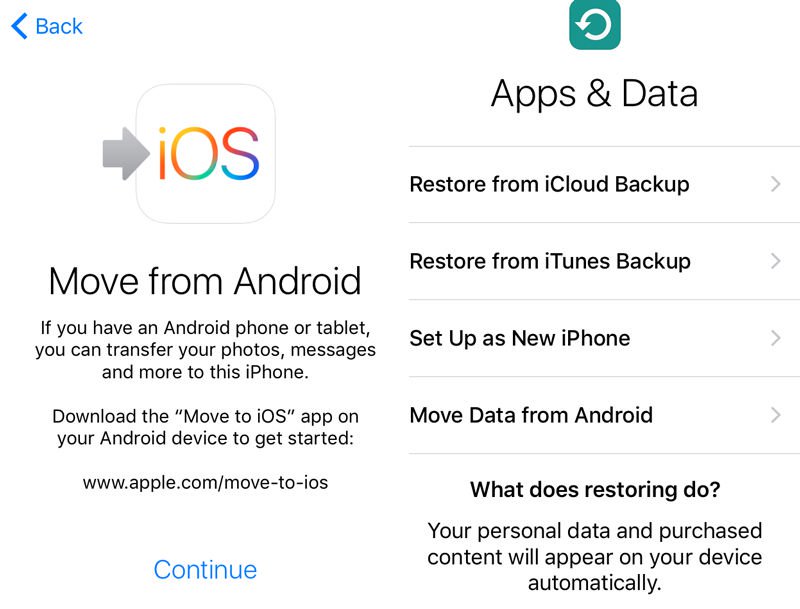
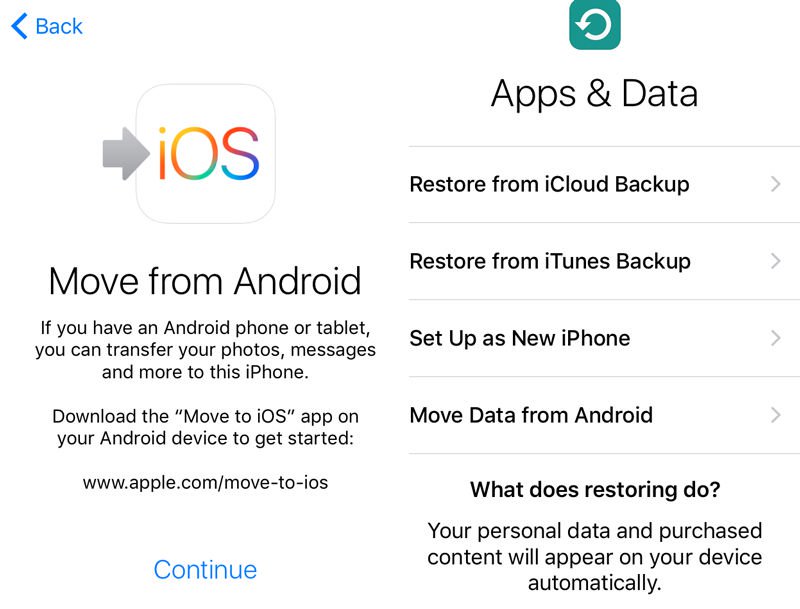
Na swoim urządzeniu z Androidem zapoznaj się z warunkami umowy, a następnie kliknij opcję Zgoda, aby kontynuować. Po wyświetleniu ekranu Znajdź swój kod kliknij Dalej. Następnie wróć na swoje urządzenie z iOS na ekranie Przenieś z Androida i stuknij Kontynuuj. Następnie należy zobaczyć dziesięciocyfrowy kod, który należy wprowadzić na urządzeniu z systemem Android.
Możesz teraz wybrać zawartość na urządzeniu z Androidem, którą chcesz przenieść na nowy telefon iPhone. Po wybraniu wszystkiego co chcesz, stuknij Dalej i zostawiaj oba telefony, dopóki nie zostanie ukończony pasek ładowania w telefonie iPhone. Może to trochę potrwać, więc nie bądź niecierpliwy i kliknij coś, zanim zostanie zrobione, ponieważ możesz utracić postęp i zacząć od nowa.
Następnie możesz wykonać instrukcje wyświetlane na ekranie, aby zakończyć konfigurowanie IPhone.
Jak włączyć iPoda, jeśli jesteś nowym użytkownikiem Apple
Odblokuj telefon iPhone i włącz go, naciskając przycisk włączania / wyłączania. Pojawi się ekran powitalny, wyświetlający suwak „Slide To Set Up”, który obraca się pomiędzy różnymi językami.
Po rozpoczęciu procesu aktywacji zostanie wyświetlony monit o wybranie języka i kraju oraz, Chcesz włączyć usługi lokalizacyjne. Dzięki temu aplikacje firmy Apple (i aplikacje innych firm) mogą uzyskać dostęp do Twojej lokalizacji za pośrednictwem sieci Wi-Fi i lokalizacji GPS (Global Positioning System). Następnie telefon iPhone sprawdza, czy nie ma sieci Wi-Fi w obszarze, do którego może się połączyć telefon; Jeśli nie ma, lub jeśli wolisz korzystać z tej usługi komórkowej, wystarczy nacisnąć przycisk Dalej.
Możesz tutaj skonfigurować urządzenie jako zupełnie nowy telefon. </P Jak skonfigurować nowy telefon iPhone: 7) Jak przesłać e-mail, kontakty i kalendarze do swojego pierwszego iPhone’a [ZEBR_TAG_/h2>
Jeśli używasz Na koncie Gmail lub innym kontem POP lub IMAP dla poczty w smartfonie, synchronizuje się z centralnym serwerem. Powinieneś móc dodać to konto do nowego iPhone’a z niewielką liczbą problemów. Apple iOS ma automatyczną konfigurację dla osób używających Microsoft Exchange, Gmail, Yahoo, AOL lub Hotmail; Możesz także ręcznie skonfigurować konto POP lub IMAP dla poczty, LDAP lub CardDAV do kontaktów lub kalendarze CalDAV.
Jak skonfigurować Nowy iPhone: 8) Jak synchronizować muzykę i filmy z pierwszym iPhone’em
Użyj programu iTunes na komputerze Mac lub PC, aby zsynchronizować muzykę, programy telewizyjne, filmy i zdjęcia z komputera do nowego iPhone’a . Jeśli smartfon nie był poprzednio produktem iPhone, musisz uzyskać dane z urządzenia innego niż Apple na komputerze i do iTunes. Gdy muzyka i filmy są w iTunes, będą gotowe do synchronizacji z nowym iPhone. Podłącz telefon iPhone do komputera, otwórz iTunes, wybierz urządzenie z lewej strony nawigacji i wybierz muzykę i filmy, które chcesz zsynchronizować. Jeśli masz dużo kolekcji mediów i ograniczone miejsce na urządzeniu, możesz tworzyć Listy odtwarzania i synchronizować je z telefonem iPhone.
Przeczytaj nasze najnowsze instrukcje iTunes zawierające:
- Synchronizowanie iPhone’a z iTunes bez wymazywania zawartości
- Pobieranie muzyki i wyłączanie telefonu Bez użycia programu iTunes
- Synchronizowanie iTunes dla użytkowników iPhone’a
Jak skonfigurować nowy iPhone: 9) Jak synchronizować zdjęcia Z Twoim pierwszym iPhoneem
Aby zsynchronizować zdjęcia z telefonem iPhone, musisz dodać je do folderu Zdjęcia na komputerze Mac lub folderze Pictures na komputerze. Aby dowiedzieć się więcej o synchronizacji zdjęć z telefonem iPhone, przeczytaj następujące artykuły:
- Wskazówki dotyczące korzystania z aplikacji Aparat fotograficzny i Zdjęcia
- Jak korzystać z aplikacji Zdjęcia w systemie Mac OS X
- Jak korzystać z udostępniania zdjęć iCloud i biblioteki fotografii iCloud
Jak skonfigurować nowy telefon iPhone: 10) Jak Synchronizuj aplikacje inne niż iOS
Niestety, nie można przenosić aplikacji Windows lub Android z starego urządzenia do telefonu iPhone. Często jest tak, że można znaleźć równoległe wersje tych aplikacji w App Store firmy Apple. Pamiętaj, że jeśli kupujesz zawartość za pośrednictwem aplikacji – na przykład książki Kindle – będziesz w stanie pobrać aplikację równoważną w celu uzyskania dostępu do danych, w większości przypadków.
Czytaj: iPhone vs Android: Dlaczego IPhone i iOS pokonają Androida Google
Jak skonfigurować nowy telefon iPhone: 11) Jak importować kontakty z naprawdę starego telefonu
Telefon ma kartę nano-SIM, powinieneś mieć możliwość przenoszenia kontaktów. Skopiuj wszystkie kontakty do nano-SIM w starym telefonie, a po skonfigurowaniu nowego telefonu iPhone możesz skopiować te kontakty, wymieniając kartę SIM na telefonie iPhone starą nano-SIM i przejdź do sekcji Ustawienia> Poczta, Kontakty, kalendarze> Importuj kontakty z SIM. Po zakończeniu importowania wysuń starą kartę SIM i umieść kieszeń dostarczoną z telefonem iPhone 5 w zasobniku. Jeśli telefon ma kartę SIM, która nie pasuje do telefonu iPhone 5, ale jest dostarczana z kablem USB do podłączenia go do komputera, możesz przesłać swoje kontakty (i zdjęcia), eksportując je za pośrednictwem oprogramowania. Jak przenosić kontakty z Androida na iPhone’a
- Jak przenosić kontakty z BlackBerry na iPhone
-
Jak skonfigurować nowy telefon iPhone: 12) Jak zachować stare wiadomości SMS i wiadomości tekstowe
Logi SMS i MMS nie są przenośne, ale może być Zdolnych do ratowania ich przed zapomnieniem. To nie jest prosty proces, ale możesz je zapisać na komputerze. Istnieje wiele programów dostępnych do eksportowania wiadomości z smartfonów – funkcja SMS Backup & Restore dla Androida jest jedną z opcji.
Poznaj iOS iOS 10
Spędzić trochę czasu poznając Twój nowy telefon, wszystkie modele Apple iPad i iPhone firmy Apple są dostarczane z iOS 10 i różnymi aplikacjami dostarczonymi przez firmę Apple za darmo. Istnieje również tysiące dostępnych aplikacji w sklepie Apple App Store. Oto 10 najlepszych aplikacji dla Twojego nowego iPada lub iPhone’a.
Więcej informacji na temat iOS 10 znajdziesz w naszym artykule dotyczącym iOS 10 i opinii na temat iOS 10.
Ty
Jak odblokować telefon iPhone
Jak wykonać kopię zapasową telefonu iPhone
Jak zablokować numery telefonów na iPhoneie
Jak zresetować, przywrócić ustawienia fabryczne, przywrócić lub zrestartować iPhone’a
Jak zaktualizować najnowszą wersję systemu iOS na telefonie iPhone </p Jak zrobić zrzut ekranu na iPhoneie [ZEBR_TAG_/p>
Jaki iPhone kupić w 2016
Jak zresetować i przywrócić iPhone, który jest zamrożony?
Myśląc o Kupując iPhone 7 lub iPhone 7 Plus, ale jeszcze nie zanurzysz się? Oto jak (i gdzie) kupić nowy iPhone w Wielkiej Brytanii.
Przeczytaj także: Dlaczego nie należy kupować amerykańskiego iPhone’a do użytku w Wielkiej Brytanii?






